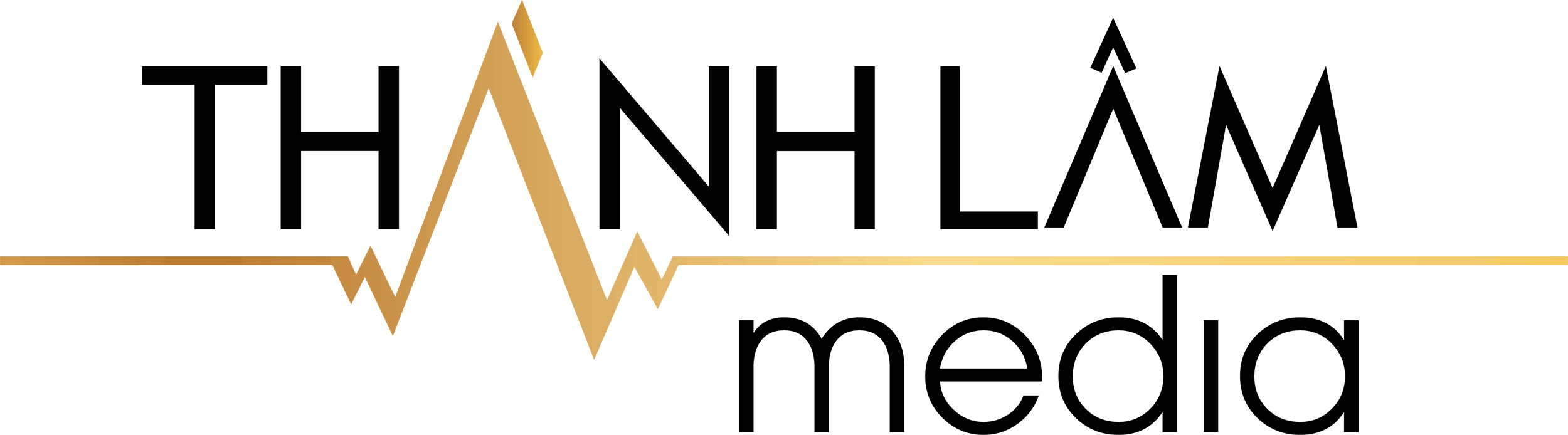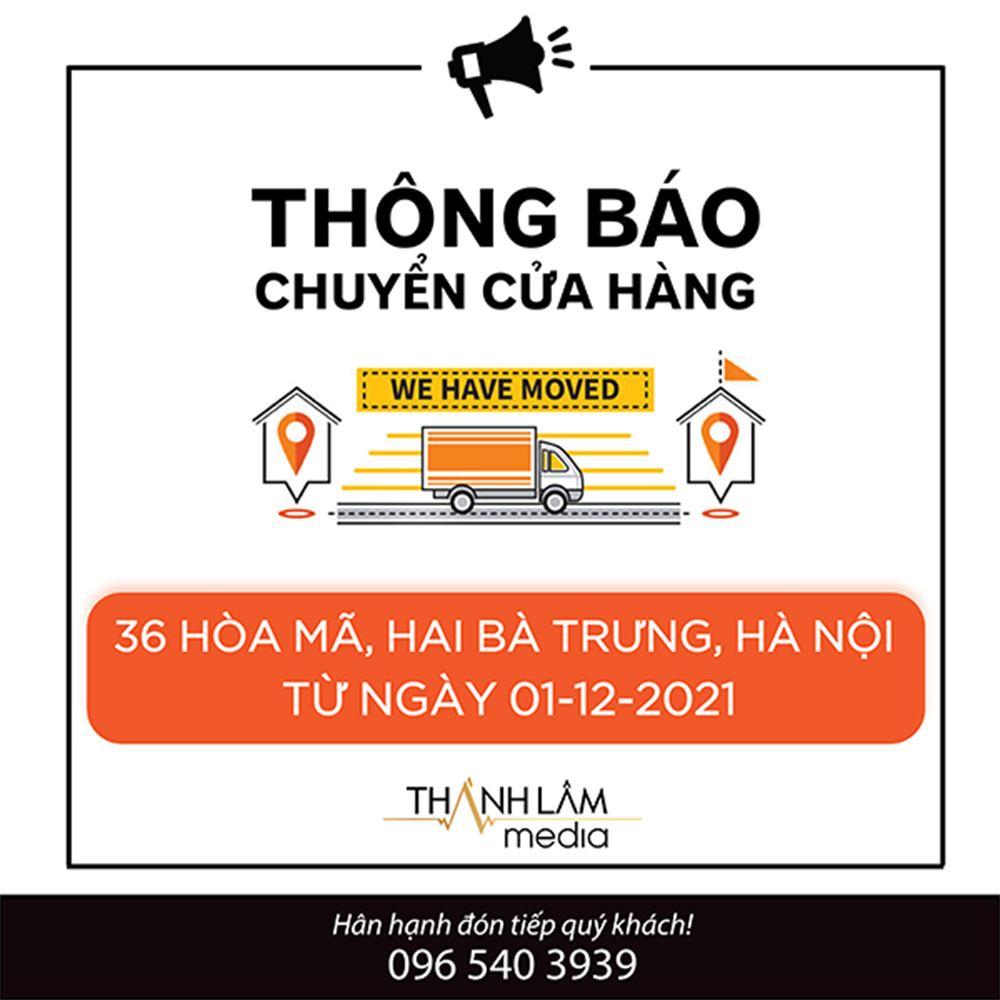Công nghệ Bluetooth đang ngày càng phát triển và nó không còn chỉ được tích hợp trên những chiếc điện thoại thông minh mà dần được ứng dụng trong cả những thiết bị điện tử khác như tai nghe, loa, máy tính, tivi,… Chỉ cần thiết bị của bạn có hỗ trợ Bluetooth, bạn sẽ có thể dễ dàng kết nối loa Bluetooth với máy tính, laptop và thậm chí là nhiều nguồn phát nhạc khác. Sau đây, Thành Lâm Media xin chia sẻ với các bạn cách đơn giản nhất để kết nối loa bluetooth với máy tính trên 3 hệ điều hành thông dụng nhất hiện nay là Win7, Win10 và MacOS.
Với hệ điều hành Windows 7
![]()
Bước 1: Bật Bluetooth của loa và đặt thiết bị ở trong phạm vi loa có thể kết nối được. Thông số này được ghi trong bao bì sản phẩm hoặc trong hướng dẫn sử dụng của nhà sản xuất (thông thường là khoảng 10m).
Bước 2: Bật Bluetooth trên máy tính.
- Nhấn chọn menu Start (Bắt đầu) và nhập Bluetooth Settings (Cài đặt Bluetooth) trên thanh tìm kiếm Start Search.
- Nhấn chọn Change Bluetooth Settings (Thay đổi cài đặt Bluetooth) trên phần kết quả tìm kiếm để mở hộp thoại cài đặt Bluetooth của máy tính.
- Sau khi mở hộp thoại, chọn tab Options (Tùy chọn)
- Trong tab Options (Tùy chọn), nhấn chọn Allow Bluetooth Devices to Find This Computer (Cho phép các thiết bị Bluetooth tìm máy tính này) trong mục Discovery (Khám phá), Allow Bluetooth Devices to Connect with This Computer (Cho phép các thiết bị Bluetooth kết nối với máy tính này) và Alert Me When a New Bluetooth Device Wants to Connect (Thông báo cho tôi khi thiết bị Bluetooth mới muốn kết nối) trong mục Connections (Kết nối).
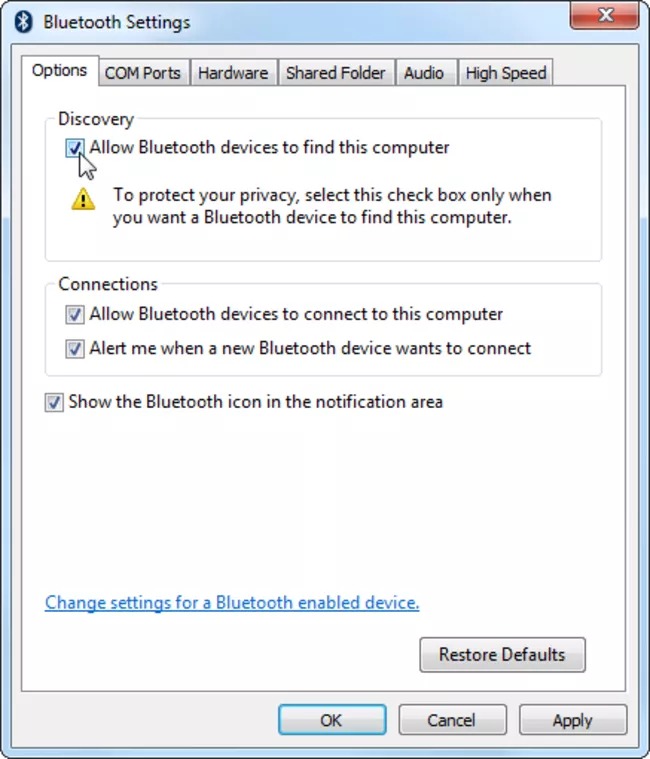
- Nhấn vào Apply (Áp dụng) và OK để hoàn tất việc bật Bluetooth trên máy tính.
Bước 3: Kết nối loa Bluetooth với máy tính.
- Nhấn chọn menu Start (Bắt đầu).
- Chọn mục Devices and Printers (Thiết bị và máy in).
- Trong cửa sổ Devices and Printers (Thiết bị và máy in), nhấn chọn Add a Device (Thêm thiết bị).
- Chọn tên của thiết bị mà bạn muốn kết nối với máy tính.
- Nhấn chọn Next (Tiếp theo) để hoàn tất quá trình ghép nối.
Với hệ điều hành Windows 10
![]()
Bước 1: Bật Bluetooth của loa và đặt thiết bị ở trong phạm vi loa có thể kết nối được.
Bước 2: Bật Bluetooth trên máy tính.
- Trong menu Start (Bắt đầu), nhấn chọn Settings (Cài đặt).
- Sau khi mở hộp thoại Settings (Cài đặt), chọn Devices (Thiết bị).
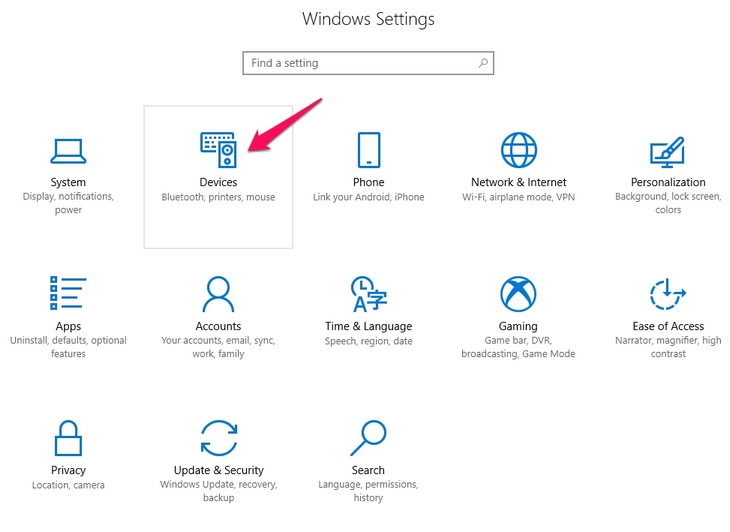
- Nhấp vào Bluetooth & other devices (Bluetooth & thiết bị khác). Menu cài đặt Bluetooth sẽ xuất hiện.
- Nếu Bluetooth được đặt là Off (Tắt), hãy đặt thành On (Bật). Nếu chức năng Bluetooth đã được đặt là On (Bật), hãy đặt thành Off (Tắt) sau và sau đó đặt lại thành On (Bật).
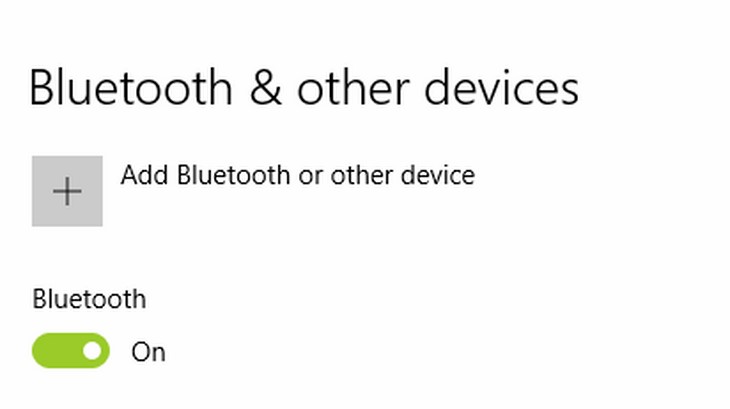
Bước 3: Kết nối loa Bluetooth với máy tính.
- Vẫn trong của sổ Bluetooth & other devices (Bluetooth & thiết bị khác), nhấp vào Add Bluetooth or other device (Thêm Bluetooth hoặc thiết bị khác).
- Nhấn vào Bluetooth.
- Màn hình Add a device (Thêm thiết bị) sẽ xuất hiện, hiển thị danh sách các thiết bị có thể kết nối.
- Chọn thiết bị âm thanh Bluetooth bạn muốn ghép nối và thực hiện đăng ký ghép nối.
Một số thiết bị có thể có các hướng dẫn thiết lập bổ sung, chẳng hạn như nhập số hoặc xác nhận mã. Những bước bổ sung này phụ thuộc vào thiết bị và nhà cung cấp và bạn sẽ cần làm theo những hướng dẫn mới xuất hiện để hoàn tất việc ghép nối.
Với hệ điều hành MacOS
![]()
Các bước để kết nối loa Bluetooth với máy tính xách tay sử dụng hệ điều hành MacOS gần như giống hệt với thiết lập thiết bị Bluetooth ngoại vi trên Windows.
Bước 1: Bật Bluetooth của loa và đặt thiết bị ở trong phạm vi loa có thể kết nối được.
Bước 2: Trong menu Apple, nhấp vào System Preferences (Tùy chọn hệ thống). Hoặc, đi đến thanh Dock và chọn biểu tượng System Preferences (Tùy chọn hệ thống).
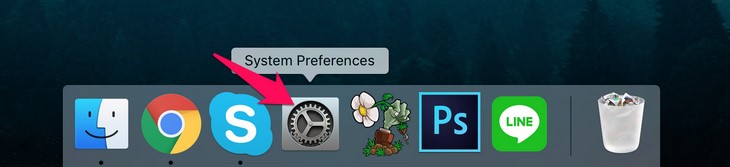
Bước 3: Trong cửa sổ System Preferences (Tùy chọn hệ thống), chọn Bluetooth.
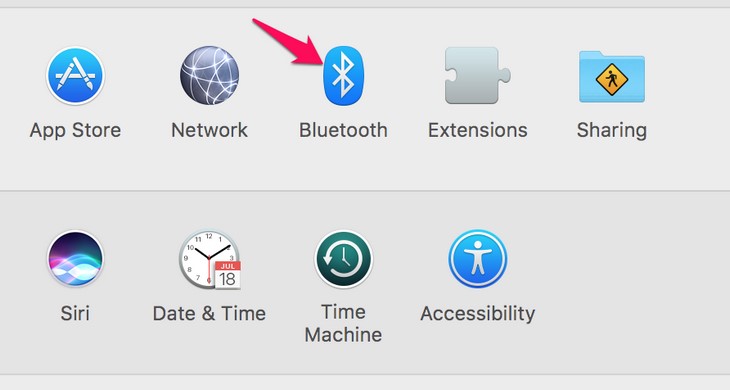
Bước 4: Nhấp vào Turn Bluetooth On (Bật Bluetooth) để đặt Bluetooth thành On (Bật)
Bước 5: Trong danh sách Devices (Thiết bị), nhấn chọn nút Connect (Kết nối) cạnh thiết bị mà bạn muốn ghép nối với máy tính
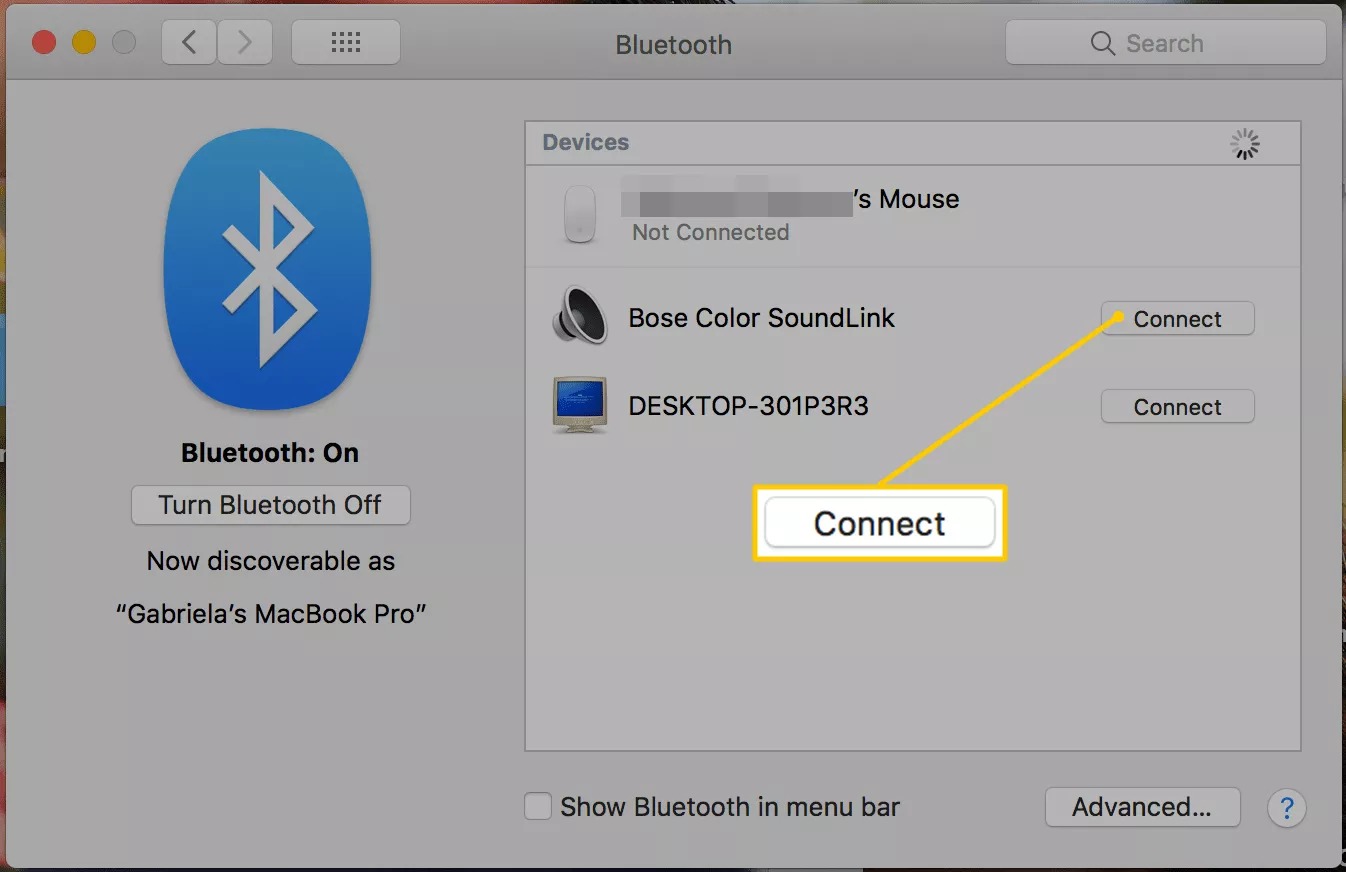
Khi hoàn tất ghép nối, ngay dưới tên thiết bị sẽ hiển thị dòng chữ Connected (Đã kết nối) và bạn đã có thể thoải mái tận hưởng những giai điệu yêu thích rồi.
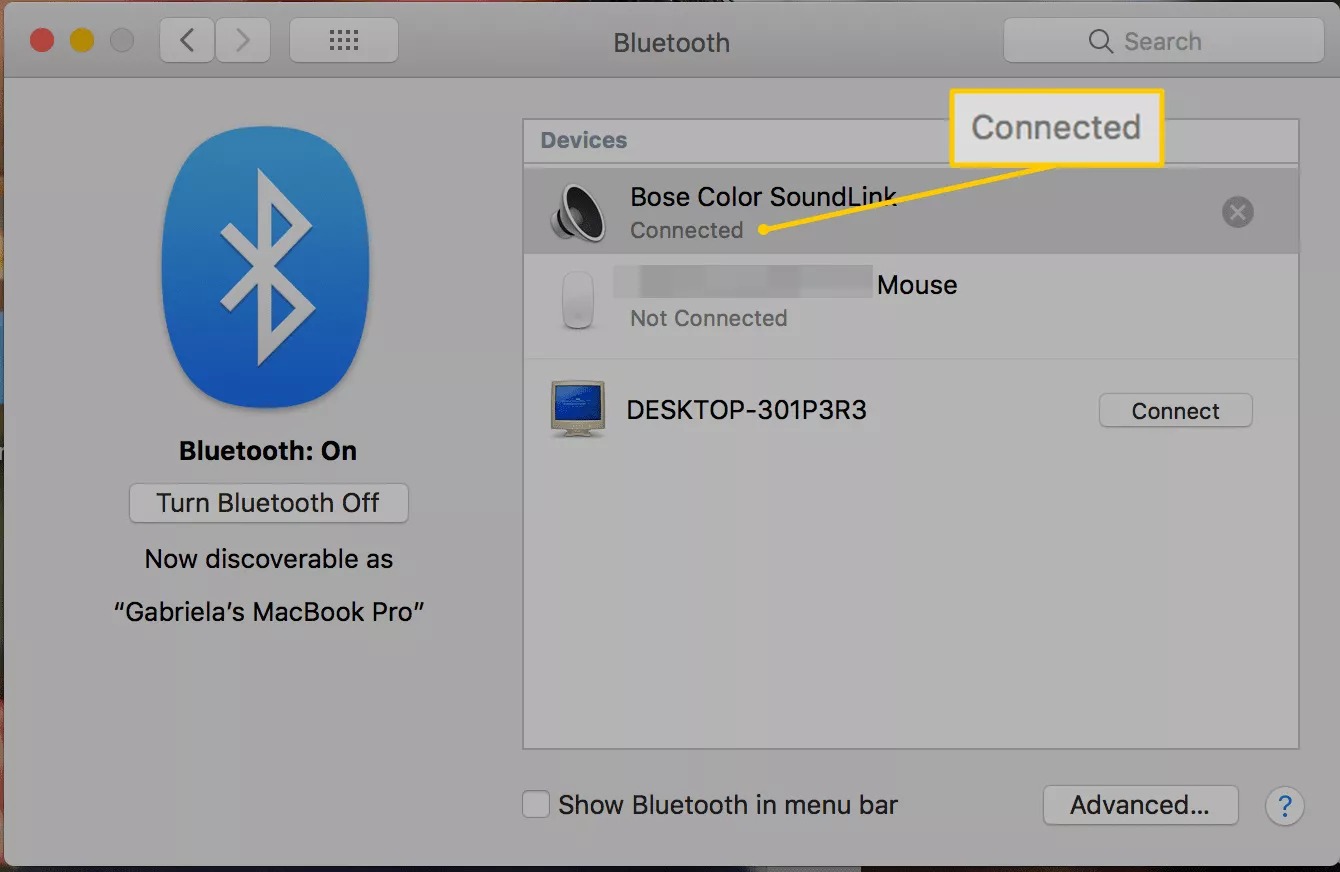
Một số lưu ý:
- Sau này, bạn chỉ cần mở Bluetooth trên loa và máy tính, laptop và đặt chúng trong phạm vi phủ sóng của nhau là các thiết bị sẽ tự động kết nối, không cần kết nối lại từ đầu.
- Ngoài kết nối bằng Bluetooth thì đa số các thiết bị loa bây giờ cũng hỗ trợ kết nối bằng jack 3.5 mm cho kết nối ổn định và chất lượng truyền tải âm thanh cao hơn.
Tại Thành Lâm Media, chúng tôi chuyên cung cấp các sản phẩm loa chính hãng với mức giá tốt nhất thị trường. Các bạn có thể tham khảo thêm các mẫu loa hiện đang có mặt ở Thành Lâm Media tại đây. Hãy ghé thăm showroom của Thành Lâm để trực tiếp trải nghiệm những mẫu loa cao cấp và nhận tư vấn chi tiết.
Cảm ơn các bạn đã đọc bài viết hướng dẫn kết nối loa Bluetooth với máy tính, laptop.
Các bạn có thể mua hàng tại showroom của Thành Lâm tại 36 Hoà Mã, phường Ngô Thị Nhậm, quận Hai Bà Trưng, Hà Nội. Ngoài ra, nếu các bạn có câu hỏi hay cần tư vấn nào khác có thể gọi 096 540 3939 hoặc liên hệ qua fanpage https://www.facebook.com/thanhlammedia/ để Thành Lâm Media có thể tư vấn thêm cho bạn.